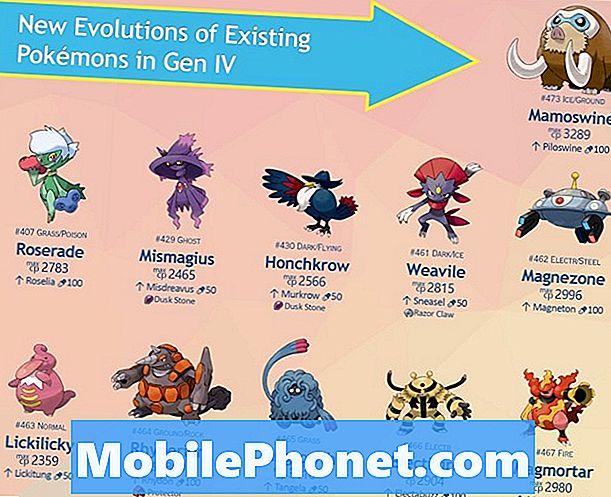![Samsung Galaxy NOTE 3 TIPS & TRICKS, advanced Tutorial & Helps [Ep. III]](https://i.ytimg.com/vi/FKPlOJVhucc/hqdefault.jpg)
เนื้อหา
- คำแนะนำทีละขั้นตอน
- ขั้นตอนที่ 1: ติดตั้ง ODIN ลงในคอมพิวเตอร์ของคุณ
- ขั้นตอนที่ 2: บูต Note 3 ในโหมดดาวน์โหลด
- ขั้นตอนที่ 3: ตรวจสอบตัวเลือกที่จำเป็นใน ODIN
- ขั้นตอนที่ 4: ค้นหาไฟล์ที่จำเป็นและเริ่มการติดตั้ง
- ขั้นตอนที่ 5: จะเกิดอะไรขึ้นหลังการติดตั้ง
- การแก้ไขปัญหา
สำหรับเจ้าของ Samsung Galaxy Note 3 Android 5 Lollipop อาจเป็นการอัปเดตที่มีคนคาดหวังมากที่สุดแห่งปีเนื่องจากมีคุณสมบัติมากมายที่หาไม่ได้ใน Kitkat แต่ความตื่นเต้นอาจกลายเป็นความผิดหวังได้อย่างง่ายดายเมื่อคุณพบว่าโทรศัพท์ราคาแพงของคุณกลายเป็นที่ทับกระดาษที่ไร้ประโยชน์เนื่องจากการอัปเดต นั่นคือสิ่งที่เกิดขึ้นกับผู้อ่านบางคนของเรา

ฉันแค่อยากให้คุณอ่านข้อความจริงจากผู้อ่านของเรา ...
“สวัสดีทุกคน หลังจากอัปเดตเป็น lollipop เมื่อ 3 ชั่วโมงที่แล้วโน้ต 3 ของฉันเพิ่งกลายเป็นอิฐ Touchwiz ใช้งานไม่ได้ฉันได้รับข้อความเตือนว่าสิ่งต่างๆเช่นพื้นที่เก็บข้อมูล / ที่เก็บข้อมูลรายชื่อติดต่อ / wifi / บริการของ Google รายการดำเนินต่อไปและหยุดทำงานทั้งหมด ฉันได้ลองทุกอย่างที่คุณแนะนำตั้งแต่การรีเซ็ตแบบซอฟต์รีเซ็ตไปจนถึงการรีเซ็ตเป็นค่าเริ่มต้นจากโรงงานทั้งหมดแล้วก็ยังคงเหมือนเดิมทุกประการ ดังนั้นฉันจึงเหลืออิฐราคาแพงมาก…จะคุ้มไหมที่จะติดต่อ google / android หรือแม้แต่ซัมซุง? หรือพวกคุณสามารถแนะนำอะไรอีก? ฉันจะย้อนกลับไปใช้ KitKat ได้ไหม ถ้าเป็นอย่างไร ขอบคุณ Drew.”
หากคุณตกอยู่ในสถานการณ์นี้คุณจะไม่ทำอะไรเพียงเพื่อให้โทรศัพท์ของคุณกลับมามีชีวิตอีกหรือ แน่นอนคุณสามารถติดต่อ Google, Samsung หรือผู้ให้บริการของคุณเกี่ยวกับเรื่องนี้ได้ แต่คุณอาจส่งโทรศัพท์ของคุณไปซ่อมและรับคืนหลังจากสามสัปดาห์หรือหนึ่งเดือน หากคุณสนใจเกี่ยวกับการรับประกันคุณต้องดำเนินการอย่างหลังไม่เช่นนั้นโปรดอ่านวิธีแก้ปัญหานี้ที่คุณสามารถทำได้ด้วยตัวเอง
ต่อไปนี้คือสิ่งที่คุณต้องการและคุณควรทำก่อนติดตั้งเฟิร์มแวร์ ...
- Galaxy Note 3 ของคุณต้องมีแบตเตอรี่เหลืออย่างน้อย 75%
- เปิดใช้งานการดีบัก USB ไปที่การตั้งค่า> ตัวเลือกการพัฒนา> การแก้จุดบกพร่อง USB
- คุณต้องมีคอมพิวเตอร์
- ดาวน์โหลด ODIN เวอร์ชันล่าสุดจาก odindownload.com
- ดาวน์โหลดเฟิร์มแวร์ที่คุณต้องการติดตั้งใน Note 3 ของคุณจาก samsung-updates.com และโปรดทราบว่าคุณอาจต้องแตกไฟล์เพื่อให้คุณสามารถค้นหาไฟล์ที่คุณต้องการได้ในภายหลัง
- ตรวจสอบให้แน่ใจว่าคุณได้ถอนการติดตั้ง Samsung Kies จากคอมพิวเตอร์ของคุณก่อนทำตามคำแนะนำด้านล่าง หากการติดตั้งถูกขัดจังหวะโดย Kies โทรศัพท์ของคุณอาจเสียหายได้ดี
ก่อนที่เราจะดำเนินการต่อไปหากคุณมีปัญหาอื่น ๆ กับโทรศัพท์ของคุณโปรดไปที่หน้าการแก้ไขปัญหา Samsung Galaxy Note 3 ของเราเนื่องจากมีวิธีแก้ปัญหาหลายร้อยวิธีสำหรับปัญหาที่เราได้แก้ไขในอดีต ลองค้นหาปัญหาเช่นเดียวกับของคุณและลองวิธีแก้ไขที่เราให้ไว้ หากไม่ได้ผลโปรดอย่าลังเลที่จะติดต่อเราเพราะเรายินดีที่จะช่วยเหลือคุณเสมอ เพียงกรอกแบบฟอร์มนี้และกดส่งเมื่อเสร็จสิ้น เพียงจำไว้ว่ายิ่งคุณให้ข้อมูลมากเท่าไหร่โซลูชันและคู่มือการแก้ไขปัญหาของเราก็ยิ่งแม่นยำมากขึ้นเท่านั้น
คำแนะนำทีละขั้นตอน
ต่อไปนี้เป็นขั้นตอนง่ายๆที่จะช่วยให้คุณไปได้ โปรดพยายามอย่าข้ามขั้นตอนโดยเฉพาะอย่างยิ่งหากนี่เป็นครั้งแรกที่คุณแฟลชเฟิร์มแวร์กับโทรศัพท์ด้วยตนเอง ไม่มีการรับประกันว่าทุกอย่างจะราบรื่นและง่ายดายดังนั้นคุณต้องยอมรับความเสี่ยงเอง
ขั้นตอนที่ 1: ติดตั้ง ODIN ลงในคอมพิวเตอร์ของคุณ
จำเป็นต้องติดตั้งเครื่องมือกะพริบ ODIN ลงในคอมพิวเตอร์ของคุณเพื่อให้ทำงานได้ดังนั้นโปรดตรวจสอบว่าการติดตั้งสำเร็จ
Kies อาจรบกวนกระบวนการและหากเกิดขึ้นเป็นไปได้มากที่การกะพริบจะหยุดชะงัก ตรวจสอบว่า Kies ไม่ทำงานหรือไม่แสดงในถาดระบบ
หลังจากการติดตั้งให้เรียกใช้ ODIN
ขั้นตอนที่ 2: บูต Note 3 ในโหมดดาวน์โหลด
ครั้งเดียวที่โทรศัพท์ของคุณอนุญาตให้ติดตั้งเฟิร์มแวร์ด้วยตนเองคือเมื่ออยู่ในโหมดดาวน์โหลด นี่คือขั้นตอนในการบูตโทรศัพท์ของคุณใน DM ...
- ปิดโทรศัพท์ของคุณอย่างสมบูรณ์ คุณสามารถถอดแบตเตอรี่ออกเพื่อให้แน่ใจว่าแบตเตอรี่ปิดอยู่
- กดปุ่มโฮมปุ่มลดระดับเสียงและปุ่มเปิด / ปิดค้างไว้พร้อมกัน
- เมื่อคุณเห็นหน้าจอคำเตือนให้ปล่อยปุ่มทั้งหมด
- กดปุ่มเพิ่มระดับเสียงเพื่อยืนยันการบูตเข้าสู่โหมดดาวน์โหลด
- เมื่อเมนูโหมดดาวน์โหลดปรากฏขึ้นให้เชื่อมต่อโทรศัพท์ของคุณกับคอมพิวเตอร์
หากคอมพิวเตอร์ตรวจพบโทรศัพท์ของคุณ ODIN จะแสดงข้อความ“ เพิ่มแล้ว!” เพื่อยืนยันการเชื่อมต่อ ในกรณีที่คอมพิวเตอร์ของคุณตรวจไม่พบโทรศัพท์ของคุณตรวจสอบให้แน่ใจว่าคุณได้ติดตั้งไดรเวอร์ที่จำเป็นทั้งหมดแล้วและทำซ้ำขั้นตอนทั้งหมด
ขั้นตอนที่ 3: ตรวจสอบตัวเลือกที่จำเป็นใน ODIN
ในอินเทอร์เฟซ ODIN ตรวจสอบให้แน่ใจว่าได้เลือกช่องทำเครื่องหมาย Auto Reboot และ F Reset Time แล้วและไม่มีอะไรอื่น
ขั้นตอนที่ 4: ค้นหาไฟล์ที่จำเป็นและเริ่มการติดตั้ง
คลิกที่ปุ่ม PDA และไปยังไดเร็กทอรีที่คุณแตกเนื้อหาของไฟล์เฟิร์มแวร์ที่คุณดาวน์โหลดเมื่อสักครู่ ค้นหาไฟล์. tar.md5 แล้วเลือก
เมื่อคุณเลือกไฟล์ที่ถูกต้องแล้วให้คลิกปุ่มเริ่มเพื่อเริ่มการติดตั้ง
โน๊ตสำคัญ: อย่าขัดจังหวะกระบวนการติดตั้งโดยเสียค่าใช้จ่ายทั้งหมด
ขั้นตอนที่ 5: จะเกิดอะไรขึ้นหลังการติดตั้ง
ช่อง ID: COM จะเปลี่ยนเป็นสีเขียวหากการติดตั้งหรือการกระพริบของเฟิร์มแวร์สำเร็จและจะมีข้อความ "PASS!" ที่แสดงให้เห็น
โทรศัพท์จะรีบูตและจะใช้เวลานานกว่าปกติ ดังนั้นเพียงแค่รอและไม่ต้องกังวลนี่เป็นเพียงการบูตครั้งแรกหลังจากการติดตั้งซึ่งจะใช้เวลานานขนาดนั้น
การแก้ไขปัญหา
ในกรณีที่โทรศัพท์ของคุณติดค้างที่หน้าจอบูตหลังการติดตั้งให้ลองดึงแบตเตอรี่ออกสักสองสามวินาทีใส่กลับเข้าไปแล้วเปิดโทรศัพท์ หากยังคงติดอยู่ระหว่างการบู๊ตให้ลองเช็ดพาร์ทิชันแคชก่อนและหากไม่สำเร็จให้ทำการฮาร์ดรีเซ็ต ที่ควรทำ.
เช็ดพาร์ทิชันแคช
- ปิดอุปกรณ์
- กดปุ่มสามปุ่มต่อไปนี้พร้อมกัน: ปุ่มเพิ่มระดับเสียง, ปุ่มโฮมและปุ่มเปิด / ปิด
- เมื่อ ‘GALAXY Note 3′ ปรากฏบนหน้าจอให้ปล่อยปุ่มเปิด / ปิด แต่ยังคงกดปุ่มเพิ่มระดับเสียงและปุ่มโฮมค้างไว้
- เมื่อหน้าจอ Android System Recovery ปรากฏขึ้นให้ปล่อยปุ่มเพิ่มระดับเสียงและปุ่มโฮม
- กดปุ่มลดระดับเสียงเพื่อไฮไลต์ "ล้างพาร์ทิชันแคช"
- กดปุ่มเปิด / ปิดเพื่อเลือกและล้างแคช
- เมื่อไฮไลต์ "ระบบรีบูตทันที" ให้กดปุ่มเปิด / ปิดเพื่อรีสตาร์ทอุปกรณ์
ฮาร์ดรีเซ็ต
- ปิดอุปกรณ์
- กดปุ่มสามปุ่มต่อไปนี้พร้อมกัน: ปุ่มเพิ่มระดับเสียง, ปุ่มโฮม, ปุ่มเปิด / ปิด
- เมื่อ ‘GALAXY Note 3′ ปรากฏบนหน้าจอให้ปล่อยปุ่มเปิด / ปิด แต่ยังคงกดปุ่มเพิ่มระดับเสียงและปุ่มโฮมค้างไว้
- เมื่อหน้าจอ Android System Recovery ปรากฏขึ้นให้ปล่อยปุ่มเพิ่มระดับเสียงและปุ่มโฮม
- กดปุ่มลดระดับเสียงเพื่อไฮไลต์ "ล้างข้อมูล / รีเซ็ตเป็นค่าเริ่มต้น"
- กดปุ่ม Power เพื่อเลือก
- กดปุ่มลดระดับเสียงเพื่อไฮไลต์ "ลบข้อมูลผู้ใช้ทั้งหมด"
- กดปุ่ม Power เพื่อเลือกและเริ่มการรีเซ็ตต้นแบบ เมื่อการรีเซ็ตต้นแบบเสร็จสมบูรณ์ระบบจะไฮไลต์ "รีบูตระบบทันที"
- กดปุ่มเปิด / ปิดเพื่อรีสตาร์ทอุปกรณ์
ขั้นตอนนี้ใช้ได้กับ Samsung Galaxy Note 3 ทุกรุ่นที่ถูกปิดกั้นหลังจากอัพเดตเฟิร์มแวร์หรือสาเหตุอื่น ๆ ฉันหวังว่าคู่มือนี้จะช่วยคุณได้ไม่ทางใดก็ทางหนึ่ง
ขอบคุณที่อ่านและขอให้คุณพบกับสิ่งที่ดีที่สุด
เชื่อมต่อกับเรา
เราเปิดรับปัญหาคำถามและข้อเสนอแนะของคุณเสมอดังนั้นโปรดอย่าลังเลที่จะติดต่อเราโดยกรอกแบบฟอร์มนี้ เราสนับสนุนอุปกรณ์ Android ทุกเครื่องที่มีและเราจริงจังในสิ่งที่เราทำ นี่เป็นบริการฟรีที่เรานำเสนอและเราจะไม่เรียกเก็บเงินจากคุณ แต่โปรดทราบว่าเราได้รับอีเมลหลายร้อยฉบับทุกวันและเป็นไปไม่ได้ที่เราจะตอบกลับทุกฉบับ แต่มั่นใจได้ว่าเราอ่านทุกข้อความที่ได้รับ สำหรับผู้ที่เราได้ช่วยเหลือโปรดกระจายข่าวโดยการแบ่งปันโพสต์ของเราให้เพื่อนของคุณหรือเพียงกดไลค์ Facebook และ Google+ เพจของเราหรือติดตามเราทาง Twitter